Page 1
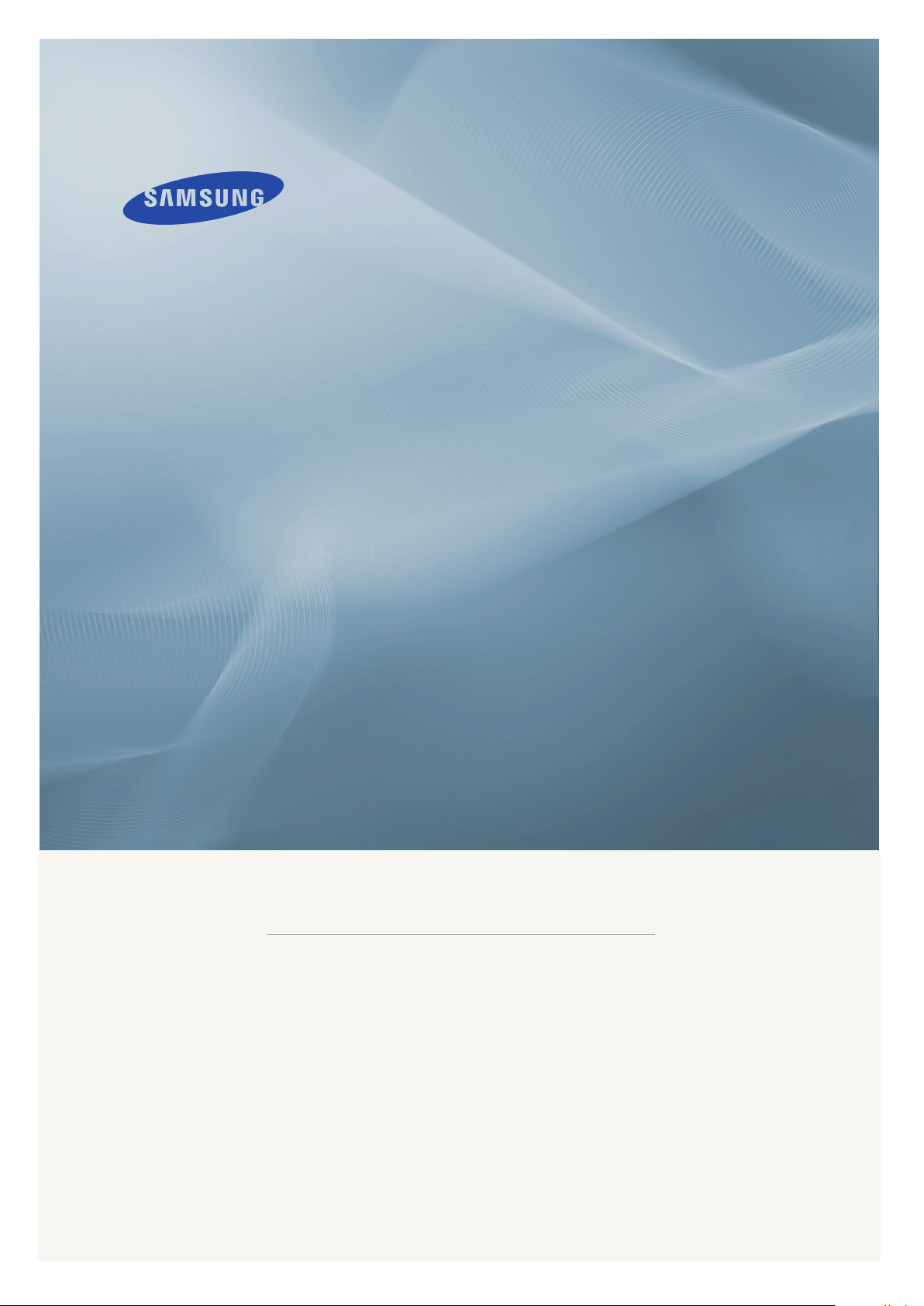
LCD MONITOR
400DXn
quick start guide
ii
Page 2
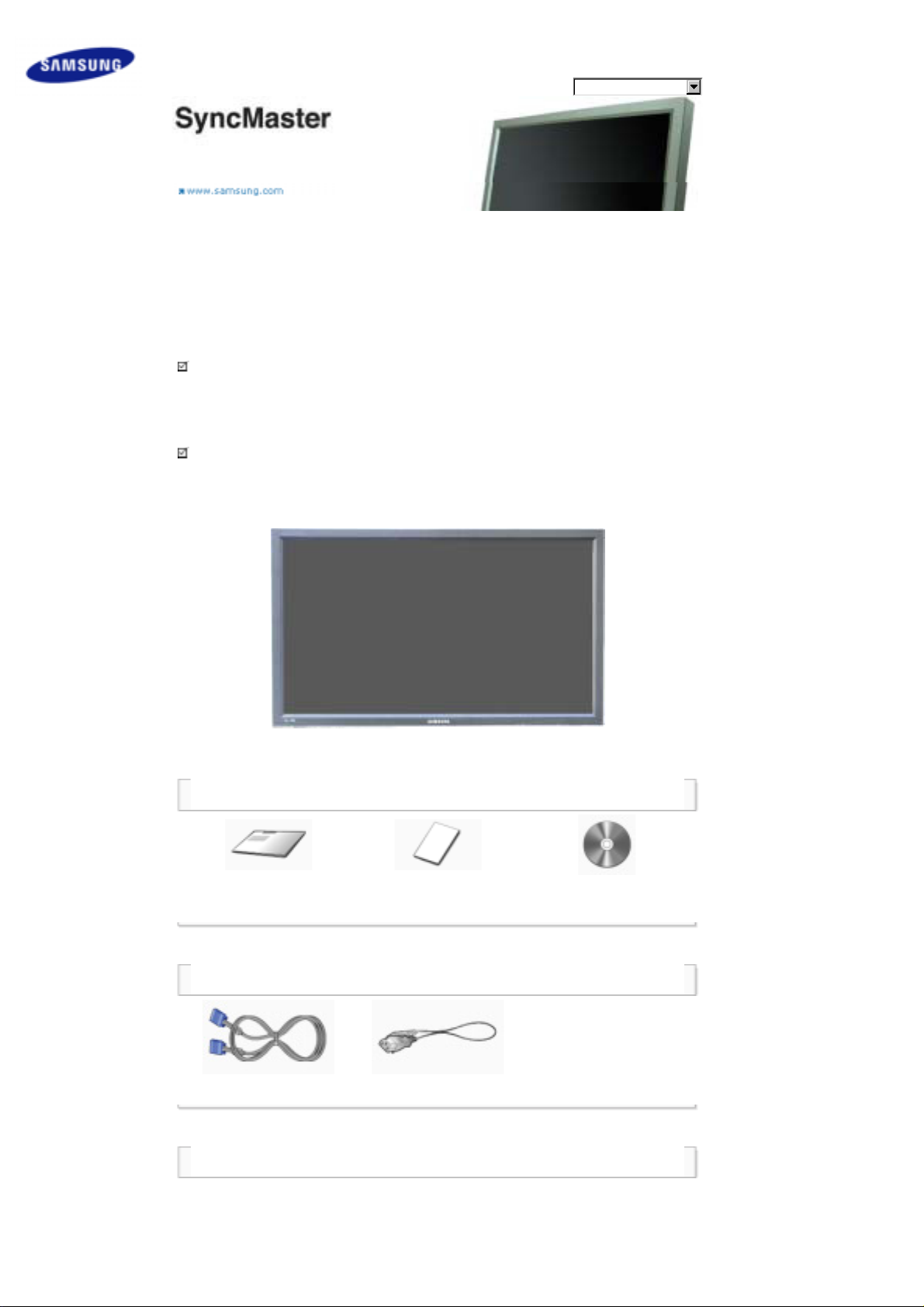
Biztonsági elĘírások
Bevezetés
Csomag tartalma
Ez a monitor
A készülék alkatrészei
Csatlakozások
A szoftver használata
A monitor beállítása
Hibakeresés
Specifikációk
Információ
Függelék
Nyelv kiválasztása Fooldal
Modell
A termék színe és kialakítása a modelltĘl függĘen eltérhet, és a termék mĦszaki jellemzĘi a teljesítmény
javítása céljából elĘzetes értesítés nélkül változhatnak.
Bevezetés
Csomag tartalma
Megjegyzés
• Kérjük, ellenĘrizze a következĘ tartozekok meglétét.
Ha bármi hiányzik, reklamáljon az eladónál.
Lépjen kapcsolatba egy helyi viszonteladóval, amennyiben választható elemeket kíván vásárolni.
Megjegyzés
• Ne helyezze a készüléket a padlóra.
Kézikönyv
Gyors beállítási útmutató
Monitor
Jótállási jegy
(Egyes típusoknál)
Használati útmutató, MDC
szoftver, MagicNet szoftver
Kábel
D-Sub kábel Hálózati kábel
Egyebek
Page 3
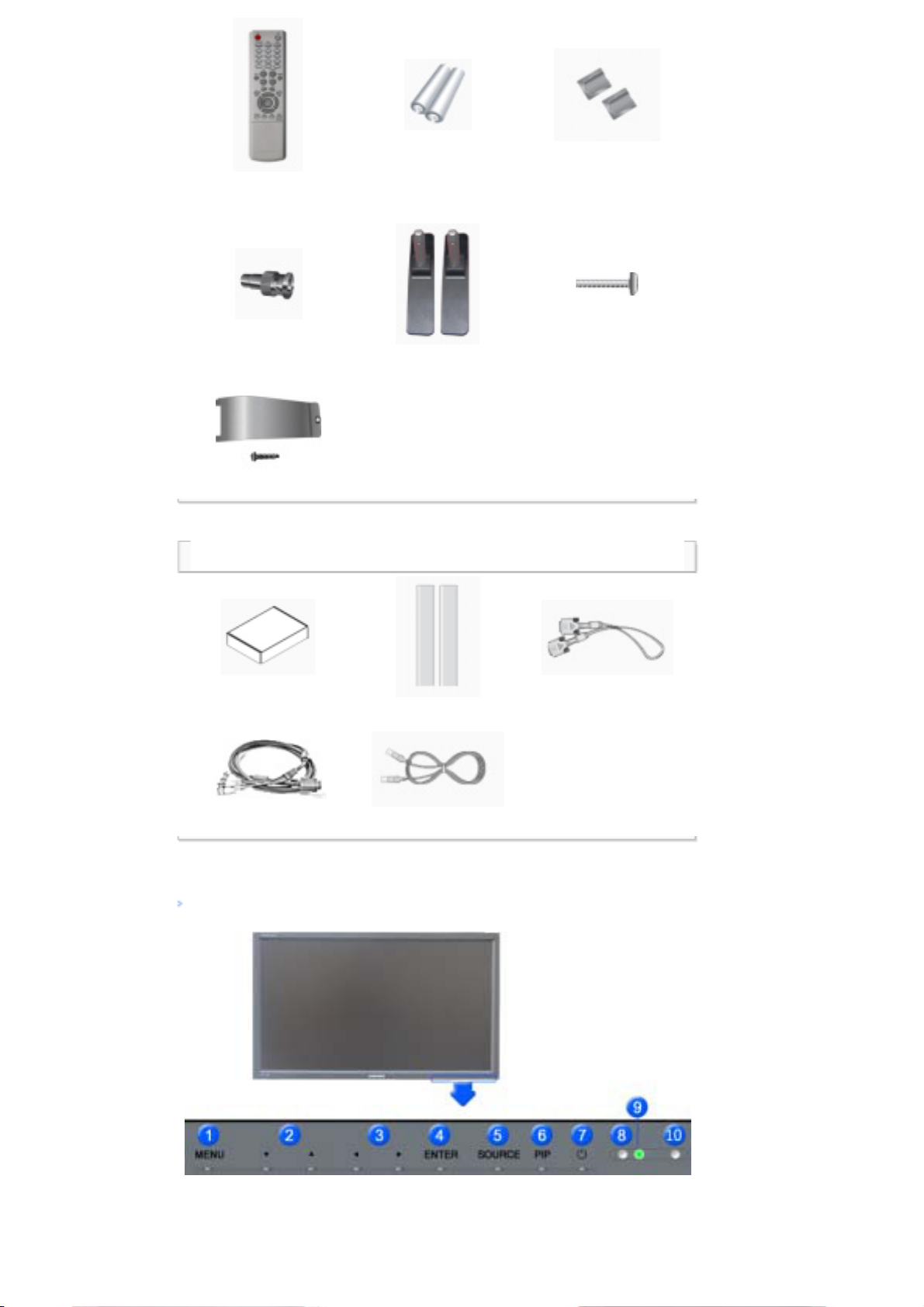
Távirányító
Telepek (AAA X 2)
(Egyes típusoknál)
NyílásfedĘ
BNC-RCA
adaptercsatlakozó
Ideiglenes állvány Csavar: 4EA
USB-tartó & Csavar (1EA)
Külön értékesítve
Fali rögzítĘ elem készlet Hangszóró készlet DVI kábel
BNC kábel LAN-kábel
Ez a monitor
ElĘlap
1) MENU
Ezzel a gombbal lehet megnyitni az OSD (KépernyĘn lévĘ kijelzés) menüt, és azon belül a kijelölt
menütételt aktiválni.
2) Fel/le gomb
Menütételek közötti függĘleges mozgáshoz, vagy a kiválasztott menüértékek beállításához.
Page 4
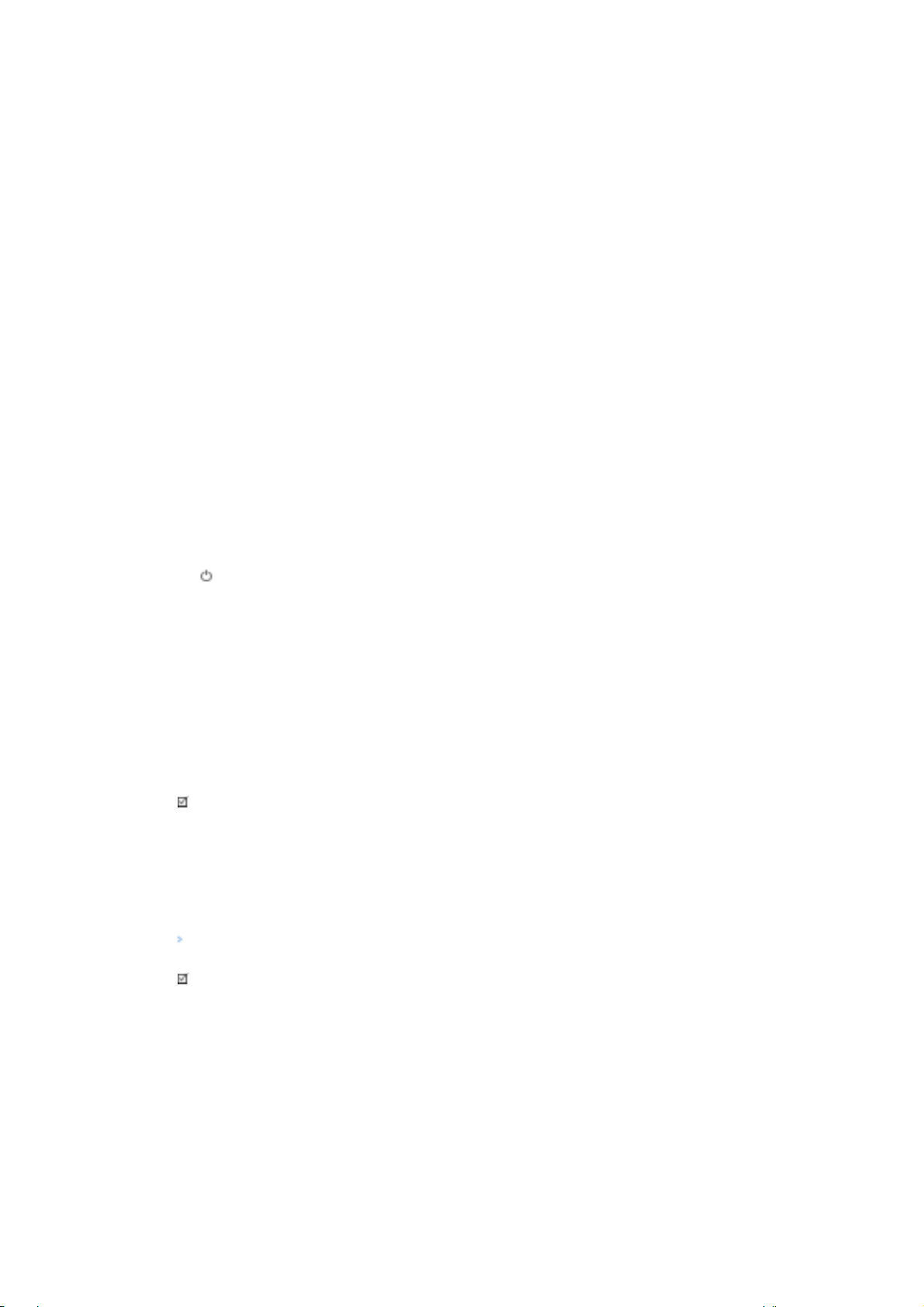
3) Bal/jobb gomb / Hangero gomb
A
A
A
Menütételek közötti vízszintes mozgáshoz, vagy a kiválasztott menüértékek beállításához. A hangerĘ is
ezekkel állítható.
4) ENTER
azon belül a kijelölt menütételt aktiválni.
5) SOURCE
PC módból Video módba kapcsol.
A forrás megváltoztatása csupán olyan külsĘ eszközök esetében lehetséges, amelyek adott idĘpontban a
monitorhoz vannak csatlakoztatva.
[PC]˧ [BNC] ˧ [DVI] ˧ [AV] ˧ [S-Video] ˧ [Component] ˧ [HDMI] ˧ [MagicNet]
>> Az animált bemutató megtekintéséhez kattintson ide.
6) PIP
PIP Ennek a megnyomásával lehet a PIP (kép a képben) ablakot szabályozni.
Egynél több PIP nem jeleníthetĘ meg a képernyĘn, mivel a BNC és a komponens ugyanazt az aljzatot
használja.
>> Az animált bemutató megtekintéséhez kattintson ide.
•
PC
V / S-Video / Component / HDMI mód
•
BNC
V / S-Video / HDMI mód
•
DVI
V / S-Video / Component mód
•
AV / S-Video
PC / BNC / DVI mód
•
Component
PC / DVI mód
•
HDMI
PC / BNC mód
7)
Bekapcsoló Ę
Ezzel a gombbal lehet a monitor be- és kikapcsolni.
8) FényérzékelĘ
A termék FényérzékelĘ funkciója fényérzékelĘ használatával automatikusan felismeri a környezeti
fényviszonyokat és ezeknek megfelelĘen állítja be a fényerĘt.
9) BekapcsolásjelzĘ
Bekapcsoláskor gyullad ki. BĘvebben: MĦszaki adatok
10) Távirányító érzékel
A távirányítót irányítsa a monitor ezen pontja felé.
Megjegyzés
• Az energiatakarékos üzemmóddal kapcsolatban lásd a monitor használati útmutatójában a PowerSaver
részt. Energiamegtakaritas céljából kapcsolja ki a monitort, ha nem használja, vagy ha hosszabb ideig
felügyelet nélkül hagyja.
Hátlap
Megjegyzés
• A kábelek csatlakoztatásának részletes leírását a Telepítés részben a Kábelek csatlakoztatása alatt találja
meg. A monitor hátlapjának elrendezése a monitor modelljétĘl függĘen némileg eltérĘ lehet.
Page 5
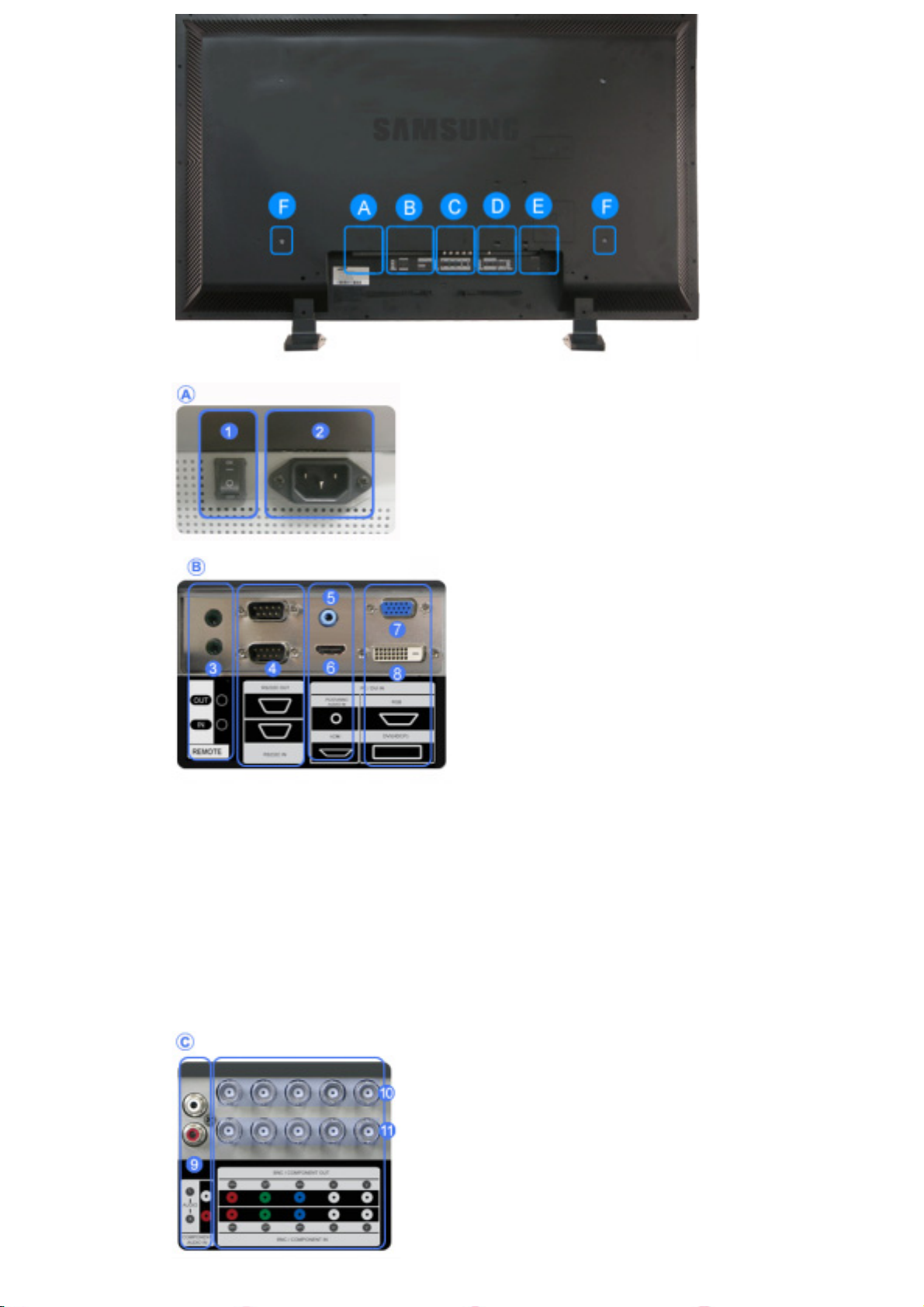
1) POWER S/W ON [ | ] / OFF [O]
A monitor be- és kikapcsolása.
2) POWER IN (Áram nyílás)M :
Tápkábel, csatlakozik a monitorba, illetve a fali
dugaszaljzatba.
3) REMOTE OUT/IN
A monitorhoz csatlakoztatott vezetékes
távvezérlĘvel is vezérelheti.
4) RS232C OUT/IN (RS232C Soros port) :
MDC (Többszörös eszközvezérlĘ ) program
port
5) DVI / PC / HDMI IN [PC/DVI/BNC AUDIO
IN](PC / DVI /BNC audiocsatlakozó
(bemenet))
6) DVI / PC / HDMI IN [HDMI]
Csatlakoztassa a monitor hátoldalán található
HDMI csatlakozót a digitális kimeneti eszköz
HDMI csatlakozójához egy HDMI kábellel.
7) DVI / PC / HDMI IN [RGB] (PC Video
csatlakozóaljzat) :
A videokártya 15 tĦs D-Sub - PC üzemmód
(Analóg PC)
8) DVI / PC / HDMI IN [DVI(HDCP)] (PC
Video csatlakozóaljzat) :
A videokártya DVI-D / DVI-D - DVI üzemmód
(Digitális PC)
9) COMPONENT AUDIO IN [L-AUDIO-R]
(Komponens audiocsatlakozó (bemenet))
10)
BNC/COMPONENT OUT [R/P
R, G/Y, B/PB, H,
V] (BNC Video csatlakozóaljzat / Komponens
csatlakozóaljzat(Kimenet))
BNC (Analóg PC) csatlakozás: az R, G, B, H, V
portok csatlakoztatása
- Komponens csatlakoztatása: a P
csatlakoztatása
, Y, PBportok
R
11)
BNC/COMPONENT IN [R/P
R, G/Y, B/PB, H, V]
(BNC Video csatlakozóaljzat / Komponens
Page 6
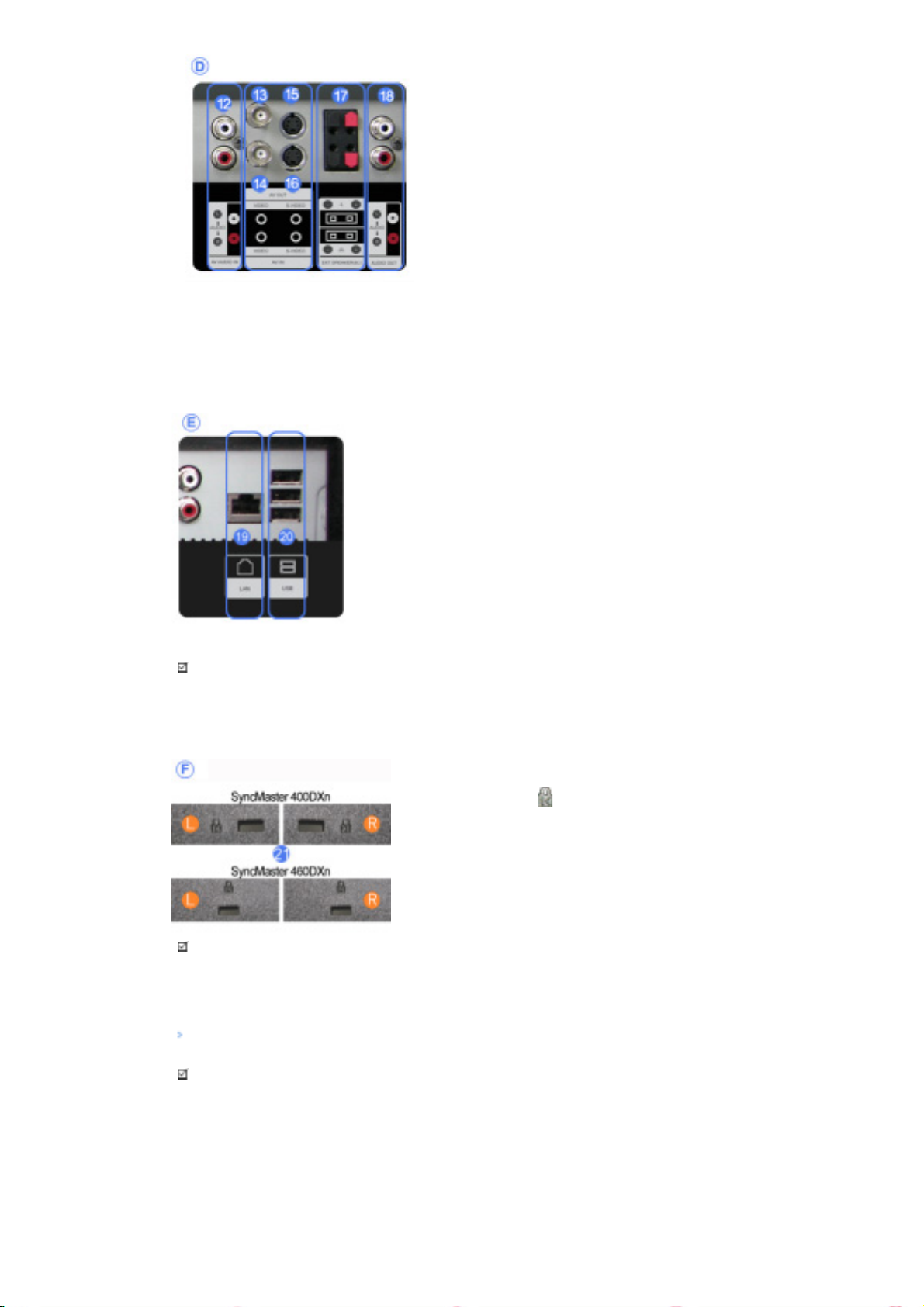
csatlakozóaljzat(bemenet))
12) AV AUDIO IN [L-AUDIO-R](MONITOR audio
csatlakozóaljzat (Bemenet))
13) AV OUT [VIDEO](Videó csatlakozóaljzat) : AV
üzemmód (Kimenet)
14) AV IN [VIDEO](Videó csatlakozóaljzat)
(Bemenet)
15) AV OUT [S-VIDEO](S-Videó csatlakozóaljzat) :
S-Video üzemmód (Kimenet)
16) AV IN [S-VIDEO](S-Videó csatlakozóaljzat)
(Bemenet)
17) EXT SPEAKER(8 ȍ) (Hangszóró
csatlakozóaljzat (8 ȍ))
18) AV AUDIO IN [L-AUDIO-R](MONITOR audio
csatlakozóaljzat (Bemenet))
AUDIOKIMENET: PC, DVI, BNC csatlakoztatásához
19) LAN (LAN csatlakozó)
20) USB (USB csatlakozó)
Kompatibilis billentyĦzetekkel, egerekkel és
adattároló eszközökkel (MSD) is.
Megjegyzés
• A rendszerhez csatlakoztatható monitorok száma a kábelek típusától, a jelforrástól stb. függ. Ahol a
kábelen nem tapasztalható a jelforrás gyengülése akár 10 monitort is csatlakoztathat.
21) Kensington zár
A Kensington zár egy olyan eszköz, amellyel a
rendszer fizikailag rögzíthetĘ, ha a készüléket
nyilvános helyen használják. (A zár külön
megvásárolható.)
A zárszerkezet használatával kapcsolatban
forduljon a kereskedĘhöz.
Megjegyzés
• A kábelek csatlakoztatásával kapcsolatban lásd A monitor csatlakoztatása címĦ részt.
Távirányító
Megjegyzés
• A távirányító muködésére hatással lehet egy TV-készülék, vagy a monitor közelében muködo más
elektronikus berendezés, a muködési frekvenciák interferenciája miatt.
1. ON / OFF
2. MAGICNET
3. MDC
4. LOCK
5. MagicNet gombok
6.+100 -/--
7. VOL
Page 7
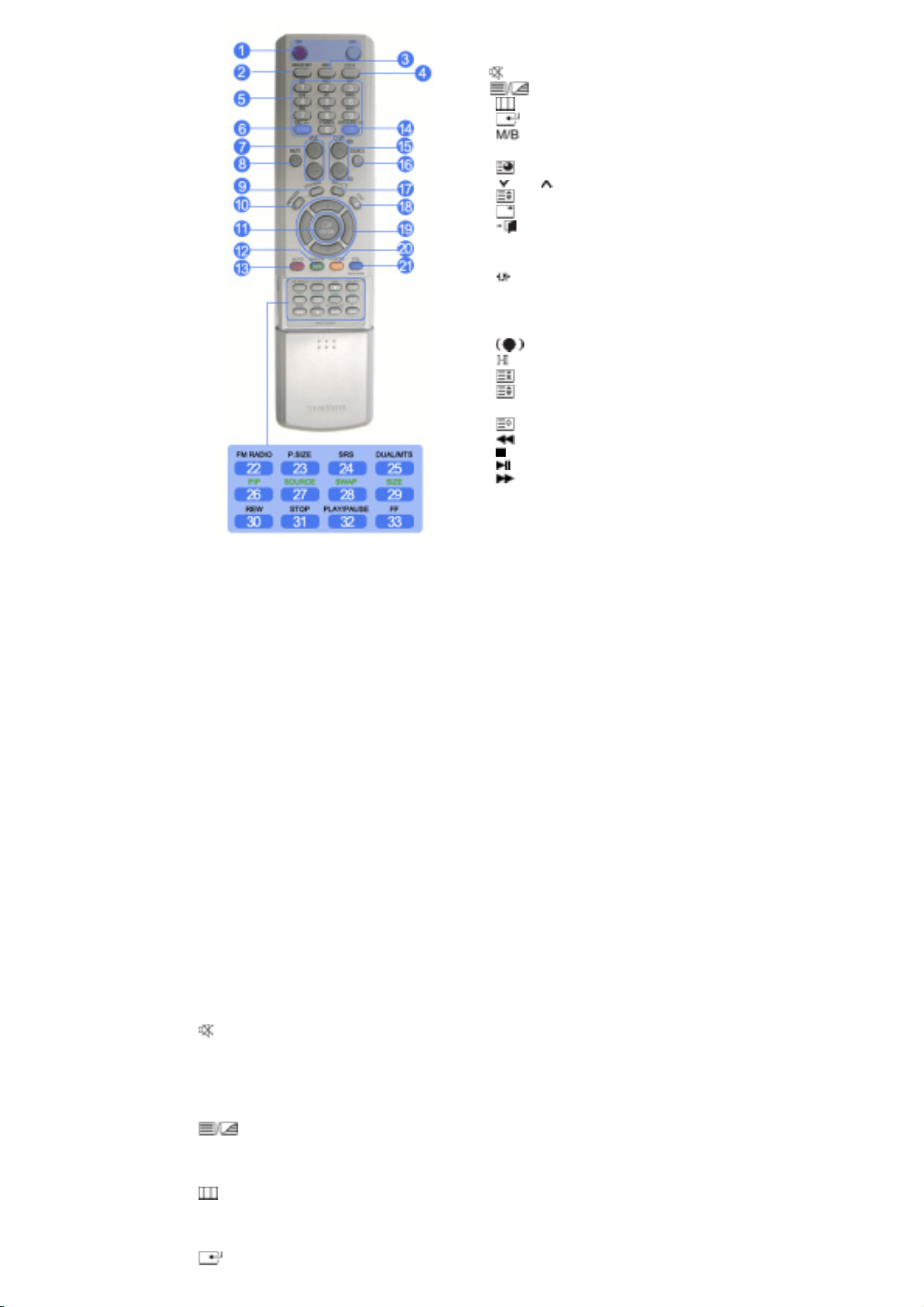
8. MUTE
W
9. TTX/MIX
10. MENU
11. ENTER
12. P.MODE
13. AUTO
14. ENTER/PRE-CH
15 . CH/P
16. SOURCE
17. INFO
18. EXIT
19. Felfelé, lefelé, jobbra és balra mutató
nyilak
20. S.MODE
21. STILL
22. FM RADIO
23. P.SIZE
24. SRS
25. DUAL/MTS
26. PIP
27. SOURCE
28. SWAP
29. SIZE
30. RE
31. STOP
32. Lejátszás / Szünet
33. FF
1) ON / OFF
Ezzel a gombbal lehet a monitor be- és kikapcsolni.
2) MAGICNET
MagicNet gyorsindító gomb
3) MDC
MDC gyorsindító gomb
4) LOCK
Ez a gomb aktiválja vagy deaktiválja a funkciógombokat a távvezérlĘn és a monitoron, kivéve a Bekapcsoló
és a LOCK (Zárolás) gombot.
5) MagicNet gombok
A MagicNethez ezeket a gombokat használja.
• ABC / Szám: Amennyiben egy weblap címét kívánja megadni, használja a gombokat.
• DEL: Visszalépéshez ezt a gombot használja.
• SYMBOL : jel bevitele esetén ezt a gombot használja. (.O_-)
• ENTER : Bevitel.
6) +100 -/--
Például a 121-es csatorna kiválasztásához nyomja meg a +100, majd a 2, végül az 1 gombot.
- Ez a funkció ennél a monitornál nem áll rendelkezésre.
7) - VOL +
A hangerĘ is ezekkel állítható.
MUTE
8)
Az audio kimenetet ideiglenesen szünetelteti (elnémítja).
Displayed on the lower left corner of the screen.
A hang úgy hozható vissza, ha Elnémítás üzemmódban megnyomja az Mute (Elnémítás) vagy a - VOL +
gombot.
9)
10)
11)
TTX/MIX
A TV-csatornák írásos információkat szolgáltatnak Teletexten keresztül.
[A TTX / MIX szabványt fĘként Európában használják. ]
MENU
Ezzel a gombbal lehet megnyitni az OSD (KépernyĘn lévĘ kijelzés) menüt, és azon belül a kijelölt
menütételt aktiválni.
ENTER
Page 8
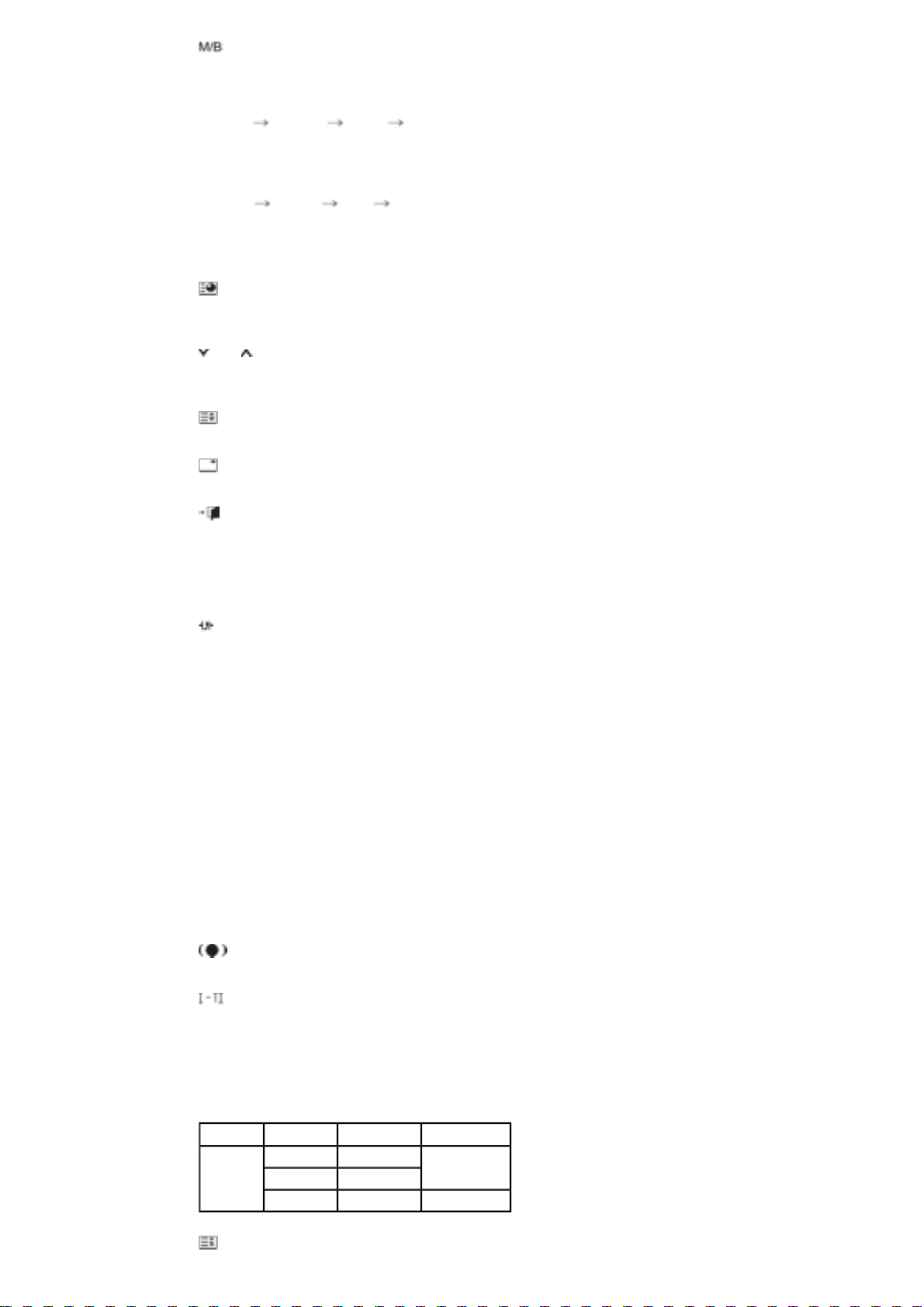
azon belül a kijelölt menütételt aktiválni.
12)
P.MODE
AV / S-Video /Component Mode : P.MODE( Picture Mode )
Ezzel állítható a monitor képe, valamelyik elĘre beállított gyárii beállítás kiválasztásával (vagy saját egyéni
beállításait is kiválaszthatja).
( Dynamic Standard Movie Custom )
PC / DVI Mode : M/B ( MagicBright˞ )
A MagicBright egy új monitor-üzemmód, amellyel a képernyĘ megjelenítésének fényereje és tisztasága
kétszer jobb, mint a korábbi monitorok esetében.
( Entertain Internet Text Custom )
13) AUTO
Az Auto gombbal a képernyĘ automatikus beállítása végezhetĘ el. (PC)
Ha megváltoztatja a felbontást a vezérlĘpanelen, végrehajtódik az Auto Adjustment funkció.
ENTER/PRE-CH
14)
Menütételek közötti függĘleges mozgáshoz, vagy a kiválasztott menüértékek beállításához.
- Ez a funkció ennél a monitornál nem áll rendelkezésre.
CH/P
15)
TV üzemmódban a tévécsatornákat ezekkel lehet kiválasztani.
- Ez a funkció ennél a monitornál nem áll rendelkezésre.
SOURCE
16)
PC módból Video módba kapcsol.
INFO
17)
A képre vonatkozó aktuális információk a képernyĘ bal felsĘ sarkában jelennek meg.
EXIT
18)
Használja ezt a gombot ha az aktiv menübĘl vagy a KK-ból ki akar lépni.
19) Felfelé, lefelé, jobbra és balra mutató nyilak
A gombok a menüelemek közötti vízszintes és függoleges mozgást, illetve a kiválasztott menü értékeinek
beállítását teszik lehetové.
20)
S.MODE
When you press this button, current mode is displayed on the lower center of the screen.
A gomb megnyomásával a képernyĘ bal alsó sarkán megjelenik az aktuális audio üzemmód.
A monitor beépített hi-fi sztereó erĘsítĘvel rendelkezik.
( Standard ˧ Music ˧ Movie ˧ Speech ˧ Custom )
21) STILL
A gomb egyszeri megnyomásával kimerevítheti a képernyĘt. A feloldáshoz nyomja meg újból a gombot.
22) FM RADIO
Be/kikapcsolja az FM Radio.
PC/DVI üzemmódban csak az FM Radio hangját állítja be.
Azokon a területeken, ahol az antennakábel nem támogatott, elĘször csatlakoztassa a csatlakoztatót a TV
antennához.
Általános VIDEO SOURCE üzemmódban FM RADIO módra kapcsol, és kikapcsolja a képerny?t.
- Ez a funkció ennél a monitornál nem áll rendelkezésre.
23) P.SIZE
Ezt megnyomva módosítható a képernyĘ mérete.
24)
SRS
25)
SRS
DUAL/MTS
DUAL-
Sztereó/Monó, DUAL l / DUAL ll és Monó/NICAM Monó/NICAM Sztereó lehetõségeket úgy választhat, ha
megnyomja a távirányítón a DUAL gombot tévénézés közben (a mûsorszórás típusától függõen).
MTS-
Kiválaszthatja az MTS (Multichannel Television Sztereó, Többcsatornás sztereó televízió) üzemmódot.
Audió típusa MTS/S_Mód Alapértelmezett
Monó Monó
FM sztereó
- Ez a funkció ennél a monitornál nem áll rendelkezésre.
PIP
26)
Ennek a megnyomásával lehet a PIP (kép a képben) ablakot szabályozni.
Sztereó
SAP
Monó ˩ Sztereó
Monó ˩ SAP
Kézi módosítás
Monó
Page 9

SOURCE
27)
Bekapcsolja az éppen megjelenített bemeneti jelhez tartozó jelzĘfényt. (PIP)
28) SWAP
Felcseréli a PIP és a fĘkép tartalmát.
Az eddig a PIP ablakban látott kép jelenik meg a fĘkép helyén, míg a fĘkép a PIP ablakban lesz látható.
SIZE
29)
Ezzel különbözo képméretek közül lehet választani.
30)
REW
Visszatekercselés
31)
Leállítás
Leállítás
32)
Lejátszás / Szünet
Lejátszás / Szünet
33)
FF
Gyors elĘretekercselés
© 1995~2007 SAMSUNG. Minden jog fenntartva
Page 10

Biztonsági elĘírások
Bevezetés
Csatlakozások
Az állvány telepítése
A monitor csatlakoztatása
A szoftver használata
A monitor beállítása
Hibakeresés
Specifikációk
Információ
Függelék
Nyelv kiv álasztása Fooldal
Modell
SyncMaster 400DXn
A termék színe és kialakítása a modelltĘl függĘen eltérhet, és a termék mĦszaki jellemzĘi a teljesítmény
javítása céljából elĘzetes értesítés nélkül változhatnak.
Csatlakozások
Az állvány telep ítése
Megjegyzés
• Csak a mellékelt csavarokat használja.
Vigyázat
A Samsung Electronics nem vállal felelĘsséget a nem megfelelĘ állvány használatából eredĘ károkért.
Az ideiglenes állvány telepítése
Bal állvány Jobb állvány
Vigyázat
A tájékoztató címkét fordítva helyezze el.
1) A termék védelme érdekében tartoz ékként.egy nyílásfedelet mellékeltünk. Ez védi a monitor alján lévĘ
nyílást, ahová az állvány csatlakozik. Ha fali szerelĘkészletet telepít a monitorhoz, helyezze a nyílásfedelet
a nyílás fölé.
2) Helyezze azt a monitor alján lévĘ nyílásba. Helyezze a nyílásfedéllel együtt szállított csavart a jelölt helyre,
és erĘsen húzza meg azt.
Vigyázat
Az egyes modellek felbontása eltérĘ lehet. Az optimális felbontással kapcsolatban további tudnivalókat a
használati utasításban talál.
Page 11

A monitor csatlakoztatása
Földeléssel ellátott tápkábel esetén
Meghibásodás esetén a földelĘvezeték áramütést okozhat. MielĘtt bedugja a tápkábel dugaszát,
kösse be rendesen a földelĘvezetéket. A földelĘvezetéket pedig csak úgy iktassa ki, ha már ki van
húzva a tápkábel dugasza.
Megjegyzés
• A monitorhoz audiovizuális (AV) eszközök – mint pl. DVD lejátszók, videomagnók, videokamerák –,
valamint számítógép csatlakoztathatók. Az audiovizuális bemeneti eszközök csatlakoztatásának részletes
leírását a „Monitor beállításaˉGc. részben a felhasználói vezérlés alatt találja meg.
Csatlakoztatás számítógéphez
1) A monitor áramzsinórját kösse össze a monitor hátulján levo áramnyilással.
Kapcsolja be az áramellátási kapcsolót.
2) A jelkábelt három módon lehet a monitorhoz csatlakoztatni.
Válasszon egyet az alábbiak közül :
2-1) A videokártya D-sub (analóg) csatlakozójának használata.
Csatlakoztassa a jelkábelt a monitor hátoldalán lévĘ 15 pólusú RGB csatlakozóhoz.
2-2) A videokártya DVI (digitális) csatlakozójának használata.
Csatlakoztassa DVI-kábelt a monitor hátoldalán lévĘ DVI(HDCP)-csatlakozóhoz.
2-3)
A videokártya BNC (analóg) csatlakozójának használata.
Kösse össze a BNC Kábelt a Monitor hátulján levo BNC/COMPONENT IN: az R, G, G, H, V
portok csatlakoztatása.
Page 12

3) A monitorhoz tartozó audiokábelt csatlakoztassa a számítógép hátlapján lévĘ audioporthoz.
Megjegyzés
• Kapcsolja be a szamitogepet es monitort.
Megjegyzés
• Az DVI és az BNC kábel külön rendelhetĘ tartozék.
A választható kiegészítĘket a Samsung Electronics szervizközpontjától vásárolhatja meg.
Csatlakozás videomagnóhoz
1) Az AV bemeneti eszközök – mint pl. videomagnók, videokamerák – a monitor AV IN [VIDEO] vagy AV IN
[S-VIDEO] aljzataihoz az S-VHS vagy az BNC kábelek segítségével csatlakoztathatók.
2) A videomagnó vagy videókamera audio (L) és audio (R) dugaszait csatlakoztassa a monitor L és R jelzésĦ
audio bemeneti aljzataihoz az audiokábelek segítségével.
Megjegyzés
• A monitor elĘlapján lévĘ Jelforrás gomb segítségével a AV vagy S-Videó aljzatok közül válassza ki azt,
amely a videomagnóhoz vagy a videokamerához csatlakozik.
• Ezek után egy szalag behelyezésével indítsa el a videomagnót vagy a videokamerát.
Megjegyzés
• Az S-VHS és az BNC kábel külön rendelhetĘ tartozék.
Csatlakozás DVD lejátszóhoz
Page 13

1) Csatlakoztasson egy készletnyi audiokábelt a monitoron COMPONENT AUDIO IN [L-AUDIO-R], valamint
a DVD lejátszó audio kimeneti aljzatai között.
2) Csatlakoztasson egy készletnyi videokábelt a monitoron BNC/COMPONENT IN - a PR, Y, PB portok
csatlakoztatása , valamint a DVD lejátszó PR, Y, PB aljzatai között.
Megjegyzés
• A monitor elĘlapján lévĘ Jelforrás gomb segítségével a Component aljzatok közül válassza ki azt, amely a
DVD lejátszóhoz csatlakozik.
• Ezek után egy DVD-lemez indítsa el a DVD lejátszót.
Megjegyzés
• Az Component kábel külön rendelhetĘ tartozék.
A video komponensrĘl szóló magyarázatot a DVD lejátszó használati utasításában olvashat.
Videokamera csatlakoztatása
1) Keresse meg a videokamera A/V kimeneti aljzatait. Ezek általában a videokamera oldalán vagy hátulján
találhat ók.
Csatlakoztasson egy készletnyi audiokábelt a videokamera audio kimeneti aljzatai és a monitor AV AUDIO
IN [L-AUDIO-R].
2) Csatlakoztasson egy készletnyi videokábelt a videokamerán lévĘ video bemeneti aljzat, valamint a monitor
AV IN [VIDEO].
Megjegyzés
• A monitor elĘlapján lévĘ Jelforrás gomb segítségével a AV aljzatok közül válassza ki azt, amely a
Videokamera.
• Ezek után egy szalag behelyezésével indítsa el a videomagnót vagy a videokamerát.
Megjegyzés
• Az itt bemutatott audio- és videokábelek általában a videokamera tartozékai.
(Ha hiányoznak, akkor kérdezzen rá helyi elektronikus áruházában.)
Ha az Ön videokamerája sztereó, akkor két kábelkészletet kell csatlakoztatnia.
Page 14

A D-TV Set Top Box (dekódoló egység) csatlakoztatása
Megjegyzés
• Egy tipikus Set Top box csatlakoztatása az alábbiakban látható.
1) Csatlakoztasson egy készletnyi videokábelt a monitoron BNC/COMPONENT IN - a PR, Y, PB portok
csatlakoztatása, valamint a Set Top Box PR, Y, PB aljzatai között.
2) Csatlakoztasson egy készletnyi audiokábelt a monitoron COMPONENT AUDIO IN [L-AUDIO-R], valamint
a DVD lejátszó audio kimeneti aljzatai között.
Megjegyzés
• A monitor elĘlapján lévĘ Jelforrás gomb segítségével a Component aljzatok közül válassza ki azt, amely a
D-TV Set Top Box.
Megjegyzés
• A video komponensrĘl szóló magyarázatot a Set Top Box használati utasításában olvashat.
Hangszórók csatlakoztatása
Megjegyzés
• A csavarok segítségével rögzítse a hangszórókat a KÉSZÜLÉKHEZ.
* Szerelje fel a hangszórókészletet a hangfalállvány nélkül.
Page 15

Megjegyzés
• Csatlakoztassa a hangszóró csatlakozókábelének egyik végét a KÉSZÜLÉK hátoldalán található, a
másikat pedig a hangszóró hátoldalán lévĘ hangszóró-csatlakozóba.
Megjegyzés
• A hangszórókkal felszerelt KÉSZÜLÉKET tilos a hangszóróknál fogva felemelni.
A KÉSZÜLÉK hangszórótartó kerete megsérülhet.
Csatlakoztatás audiorendszerhez
Megjegyzés
• Csatlakoztasson egy készletnyi audiokábelt az audiorendszeren lévĘ kiegészítĘ bal/ jobb (AUX L/R)
aljzatok, v alamint a monitoron MONITOR IN [L-AUDIO-R] aljz atok között.
Csatlakoztatás vezetékes távirányítóhoz
Page 16

Megjegyzés
• A monitort más eszközökrĘl érkezĘ távoli vezérlĘjelekkel is vezérelheti a REMOTE OUT csatlakozó
használatával.
• Az eszközt más eszközökrĘl érkezĘ távoli vezérlĘjelekkel is vezérelheti a REMOTE IN csatlakozó
használatával.
Megjegyzés
• Korlátozások: Csak akkor áll rendelkezésre, ha más eszközökkel használhatók a vezetékes távvezérlĘ
csatlakozói.
HDMI csatlakoztatása
Megjegyzés
• A bemeneti eszközök, pl. a digitális DVD-készülék HDMI-kábel használatával csatlakoztathatók a monitor
HDMI IN csatlakozójához.
Megjegyzés
• Számítógépet nem csatlakoztathat a HDMI IN csatlakozóhoz.
Csatlakoztatás DVI-HDMI kábellel
Page 17

1) Csatlakoztassa a digitális kimeneti eszköz DVI kimeneti csatlakozóját a monitor HDMI IN csatlakozójához
egy DVI-HDMI kábellel.
2) Csatlakoztassa az RCA-sztereó kábel (számítógéphez) vörös és fehér jack csatlakozóit a digitális kimeneti
eszköz azonos színĦ audiokimeneti csatlakozóihoz, és az átelleni jack csatlakozót a monitor HDMI/PC DVID AUDIO IN csatlakozójához.
Csatlakoztassa a LAN-kábelt.
1) Csatlakoztassa a LAN-kábelt.
USB-csatlakoztatás
1) Csatlakoztathat USB-eszközöket, például egeret vagy billentyĦzetet.
USB-tartó használata
Amennyiben kisméretĦ külsĘ eszközt, például hordozható memória stick memóriakártyát használ, és azt a
Page 18

monitor hátoldalán lévĘ USB-kimenethez csatlakoztatja, elĘfordulhat, hogy az eszközt ellopják vagy elveszíti.
Az USB-tartó külsĘ eszköz csatlakoztatását követĘ használatával megakadályozhatja az eszköz ellopását,
elvesztését.
1) Illes sze USB-tartójának részét a monitor h átoldalán lévĘ rész nyílásába.
2) Állítsa egy vonalba az USB-tartó elemét a monitor hátoldalán, a elem alján lévĘ nyílással.
Állítsa egy vonalba az USB-tartó elemét a monitor hátoldalán lévĘ elem aljával.
3) Helyezzen egy csavart a [2] lépésben beigazított nyílásba, majd húzza meg.
Igazítsa egymáshoz a és a elemet, majd csavarral rögzítse.
Page 19

© 1995~2007 SAMSUNG. Minden jog fenntartva
Page 20

Biztonsági elĘírások
Bevezetés
Csatlakozások
A szoftver használata
A monitor beállítása
Hibakeresés
Saját ellenĘrzési lehetĘség
EllenĘrzĘ lista
Kérdések és válaszok
Specifikációk
Információ
Függelék
Nyelv kiv álasztása Fooldal
Modell
SyncMaster 400DXn
A termék színe és kialakítása a modelltĘl függĘen eltérhet, és a termék mĦszaki jellemzĘi a teljesítmény
javítása céljából elĘzetes értesítés nélkül változhatnak.
Hibakeresés
Saját ellenĘrzési lehetĘség
Megjegyzés
•MielĘtt a szervizt hívná, ellenĘrizze az alábbi pontokat. A szervizközpontot csak olyan problémák esetén
keresse fel, amelyet saját maga nem tud megoldani.
Saját ellenĘrzési lehet Ęség
A monitor saját ellenĘrzési lehetĘséget ad, amivel lehetĘvé teszi, hogy ellenĘrizze a monitor helyes mĘködését.
1) Kapcsolja le a számitógépet és a monitort.
2) Húzza ki a video kábelt a számitógép hátuljából.
3) Kapcsolja be a monitort.
Az alábbi ábra („Check Signal CableˉG– „EllenĘrizze a jelkábeltˉ) jelenik meg fekete háttéren, ha a monitor
normál mĦködési körülmények között nem érzékel videojelet: ÖntesztelĘ üzemmódban a LED
bekapcsolásjelzĘ zöld színben világít és az ábra a képernyĘn körbejár.
4) Kapcsolja le a monitort és kösse be ujra a video kábelt; utána kapcsolja fel a számitógépet és a monitort.
Ha a moni tor képernyĘje üres marad az elĘbbi eljárás alkalmazása után, ellenĘrizze a video vezérlĘt és a
számitógép rendszert; a monitor megfelelĘen mĦködik.
Not Optimum Mode
A képernyĘt 1360 x 768-nál jobb felbontásban is mĦködtetheti. Egy percig azonban figyelmeztetĘ üzenet jelenik
meg; amíg az üzenet látható, választhat, hogy megtartja-e az új beállítást vagy visszatér a korábbihoz. Ha a
frissítés értéke nagyobb, mint 85 Hz, csak sötét képernyĘt lát, mert a monitor ilyen magas frekvencián nem
mĦködik.
A monitor által támogatott felbontásokat és frissítési gyakoriságokat megtalálhatja a MĦszaki adatok ElĘre
beállított idĘ zítési módok leírásánál.
Karbantartás és tisztítás
Page 21

1) A monitor keretének karbantartása
A tápkábel kihúzása után puha törlĘkendĘvel tisztítsa.
• Ne használjon benzint, oldószert vagy más gyúlékony anyagokat,
valamint nedves törlĘkendĘt.
• Javasoljuk, hogy a képernyĘ károsodásának elkerülése érdekében
használjon Samsung tisztítószert.
2) A lapos képernyĘ karbantartása
Puha (pamut flanel anyagú) törlĘkendĘvel tisztítsa.
• Tilos acetont, benzint és oldószert használni.
(Ezek a képernyĘ felületét kikezdhetik vagy tönkretehetik.)
• A felhasználó vállalja a felelĘsséget bármilyen általal okozott kár
megtérítéséért.
Tünetek és javasolt lépések
Megjegyzés
• A monitor újrakésziti a vizuális jelzéseket amit a PC-tĘl kapott. EbbĘl ered, hogy ha baj van a PC-vel, vagy
a video kártyával, ez a képernyĘ elsötétedését okozhatja, a szinek nem lesznek élénkek, zajt okoz, Video
mode not lehet stb. Ebben az esetben elĘször ellenĘrizze, hogy honnan származik a baj, utána hivja a
javitóközpontot, vagy a beszállitóját.
1) Ellen Ęrizze, hogy az áramzsinór és kábel rendesen be van kötve a számitógéphez
2) Ellen Ęrizze, hogy a számitógép 3 –nál többször ad jelzĘhangot amikor beindul.
(Ha igen, kérje a számitógép fĘ-táblájának a szervizel ését.)
3) Ha új video kártyát teleptett be, vagy saját maga állitotta össze a PC-t, ellenĘ rizze, hogy betelepitette-e az
adaptor (video) meghajtót és a monitor meghajtót.
4) Ellen Ęrizze, hogy a letapogatás gyakorisága 50 Hz - 85 Hz értékĦ-e.
( Ne legyen több mint 60Hz ha a maximális rezoluciót használja.)
5) Ha problémás az adaptor (video) meghajtó betelepitése, állitsa a számitógépet Biztonsági Módba, törölje a
KijelzĘ Adaptort a ˈVezérlĘpult, Rendszer, Egység AdminisztrátorˉG–nál, utána inditsa újra a
számitógépet és telepitse be újra az adaptor (video) meghajtót.
EllenĘrzĘ lista
Megjegyzés
• Az alábbi táblázat a lehetséges problémákat és azok megoldásait sorolja fel. MielĘtt a szervizt felhívná, az
itt látható javaslatok alapján próbálja megoldani saját maga az esetleges problémákat. Ha mégis
segítségre van szüksége, akkor hívja fel a garanciakártyán található telefonszámot, az tájékoztató részben
szereplĘ telefonszámot, vagy keresse fel a forgalmazót.
A telepítéssel kapcsolatos problémák (PC)
Megjegyzés
• Az alábbiakban láthatók a monitor telepítésével kapcsolatos problémák és azok megoldásai.
Problémák Megoldások
z
A monitor képernyĘje villog.
EllenĘrizze, hogy a számítógép és a monitor közötti jelkábel
biztonságosan és szorosan van-e csatlakoztatva.
(Lásd: Csatlakoztatás számítógéphez)
A képernyĘvel kapcsolatos problémák
Page 22

Megjegyzés
• Az alábbiakban láthatók a monitor képernyĘjével kapcsolatos problémák és azok megoldásai.
Problémák Megoldások
z
A képernyĘ üres és a
bekapcsolásjelzĘ nem világít.
Ügyeljen arra, hogy a tápkábel szorosan csatlakozzon és az
LCD monitor be legyen kapcsolva.
(Lásd: A monitor bekötése)
z
„Check Signal CableˉG(„EllenĘrizze
a jelkábeltˉ) üzenet
Ügyeljen arra, hogy a jelkábel szorosan csatlakozzon a
számítógéphez vagy a videoforrásokhoz.
(Lásd: A monitor bekötése)
z
Ügyeljen arra, hogy a számítógép ill. a videoforrások legyenek
bekapcsolva.
z
„Not Optimum ModeˉGüzenet
EllenĘrizze a videoadapter maximális felbontásának és frissítési
gyakoriságának értékét.
z
Ezeket az értékeket hasonlítsa össze az ElĘre beállított idĘzítési
módok táblázatában szereplĘ adatokkal.
z
A kép függĘlegesen szalad.
EllenĘrizze, hogy a jelkábel szorosan van-e csatlakoztatva.
Szorosan csatlakoztassa újra.
(Lásd: Csatlakoztatás számítógéphez)
z
A kép zavaros. A kép elmosódott.
Indítsa be a frissítési gyakoriság Coarse (durva-) és Fine (finom-
) hangolását.
z
Az összes kiegészítĘ - pl.
videó hosszabbító kábel, stb. - eltávolítása után kapcsolja be
újra a monitort.
z
Állítsa be a felbontás és a gyakoriság értékét az ajánlott
értéktartományra. 15 hüvelykes monitor (1360 x 768 @ 60Hz ),
17 hüvelykes monitor (1280 x 1024 @ 60Hz )
A kép instabil és vibrál.
Szellemképek jelennek meg.
A kép túl világos vagy túl sötét.
A képernyĘ színe változékony.
A színes képet sötét árnyak
torzítják.
A fehér szín halvány.
A bekapcsolásjelzĘ zölden villog.
A képernyĘ üres és a
bekapcsolásjelzĘ folyamatosan
zölden világít, vagy pedig fél. ill.
egy m ásodpercenként villog.
A képernyĘ üres és villódzik.
z
EllenĘrizze, hogy a számítógép videokártyájához be állított
felbontás és gyakoriság értékek a monitor által támogatott
értéktartományon belül esnek-e.
Ha nem, akkor állítsa azokat vissza a monitor menü aktuális
Információ módja és az ElĘre beállított idĘzítési módok alapján.
z
Állítson a Brightness (FényerĘ) és a Contrast (Kontraszt)
értékeken.
(Lásd: Brightness, Contrast)
z
Állítsa be a színt az OSD Color Adjustment (OSD színbeállítás)
menüben a Color Control (Felhasználói üzemmód) segítségével.
z
A monitor éppen az OSD memóriába menti a beállításokban
eszközölt változtatásokat.
z
A monitor éppen az energiatakarékos módban van.
z
Mozgassa arrébb a számítógép egerét, vagy nyomja meg
bármelyik billentyĦ t a billentyĦzeten.
z
Ha a MENU gomb megnyomását követĘen ˈTEST GOODˉG
üzenetet lát a képernyĘn, vizsgálja meg a kábelt a monitor és a
számítógép között, hogy meggyĘzĘdjön róla hogy a csatlakozó
helyesen van csatlakoztatva.
A képernyĘvel kapcsolatos problémák
Megjegyzés
Page 23

• Az alábbiakban láthatók az audiojelekkel kapcsolatos problémák és azok megoldásai.
Problémák Megoldások
z
Nincs hang
Ügyeljen arra, hogy az audiokábel szorosan csatlakozzon a
monitor „audio inˉG(bemenet) feliratú aljzatához és a hangkártya
„audio outˉG(kimenet) aljzatához egyaránt.
(Lásd: A monitor bekötése)
z
EllenĘrizze a hangerĘ szintjét.
z
A hangerĘ túl alacsony.
EllenĘrizze a hangerĘ szintjét.
z
Ha a hangerĘ-szabályozó maximálisra állítása után még mindig
túl alacsony a hangerĘ, akkor ellenĘrizze a számítógép
hangkártyáján vagy a szoftveren a hangerĘ-szabályoz ást.
Sound is too high pitched or too
low pitched.
z
Állítsa a Treble (Magas hangok) és a Bass (Mély hangok)
értékeket a megfelelo szintre
A távirányítóval kapcsolatos problémák
Megjegyzés
• Az alábbiakban láthatók a távirányítóval kapcsolatos problémák és azok megoldásai.
Problémák Megoldások
z
A távirányító gombjai nem
reagálnak.
EllenĘrizze a telepek polarit ását (+/-).
z
EllenĘrizze, hogy a telepek nem merültek-e le.
z
EllenĘrizze, hogy be van-e kapcsolva a monitor.
z
EllenĘrizze, hogy a tápkábel szorosan van-e csatlakoztatva.
z
EllenĘrizze, hogy van-e fluoreszkáló lámpatest vagy neoncsĘ a
közelben.
A MagicNet-hez kapcsolódó problémák
Megjegyzés
• USB Flash Disk rendszerlemez készítése.
Kérdés Válasz
USB Flash Disk rendszerlemez
készítése.
Kérdés Válasz
1. Az USB betölthetĘ rendszerlemez készítĘ eszköz segítségével
hagyományos 512 MB-os vagy nagyobb USB tárolóeszközöket
rendszerlemezzé alakíthat. (Például, a HP USB Disk Storage
Format Tool)
2. Az USB meghajtóra másolja az operációs rendszer
szellemképét és a parancsikonokat.
3. A BIOS logóval jelzett képernyĘn az F2 gomb megnyomásával
lépjen be a készüléke BIOS menüjébe. A rendszerindítás
menüben válassza a megfelelĘ opciót és nyomja meg az Enter
gombot, ezzel engedélyezze az USB-rĘl történĘ
rendszerundítást.
4. kapcsolja be a készüléket, miközben az USB tároló
csatlakoztatva van, és indítsa el a rendszert DOS üzemmódban.
5. Futassa a C:\ghost.exe fájlt és válassza ki a menübĘl a Local ˧
Partition ˧ From Image opciót. Válassza a szellemképet az
USB tároló frissítéséhez, és válassza ki a cél meghajtót.
6. Ha a szellemkép frissítése befejezĘdik, a készülék
automatikusan újraindul.
Kérdések és válaszok
Page 24

Miként változtatom meg a
frekvenciát?
Miként módosithatom a
rezoluciót?
Miként állithatom be az Árammegtakaritót?
A frekvenciát a video kártya átconfigurálásával lehet változtatni.
Vegye figyelembe, hogy a video kártya támogatás változó lehet a
meghajtóverziótól függ Ęen. ( BĘvebbet a számitógép vagy a video
kártya kézikönyben talál.)
z
Windows XP:
SA rezolució beállitható a VezérlĘpult --> Megjelenés
tulajdonságai --> Beállitások utján.
z
Windows ME/2000:
SA rezolució beállitható a VezérlĘpult --> Megjelenés
tulajdonságai --> Beállitások utján.
* További részletekeért hivja a video kártya készitĘjét.
z
Windows XP:
SA rezolució beállitható a VezérlĘpult --> Megjelenés
tulajdonságai --> Beállitások utján.
Állítsa be a funkciót a számítógép BIOS SETUP menüjében,
vagy a KépernyĘkímélĘnél. (Lásd: Windows/Computer Manual).
z
Windows ME/2000:
SA rezolució beállitható a VezérlĘpult --> Megjelenés
tulajdonságai --> Beállitások utján.
Állítsa be a funkciót a számítógép BIOS SETUP menüjében,
vagy a KépernyĘkímélĘnél. (Lásd: Windows/Computer Manual).
Miként tisztithatom a külsĘ
boritót/LCD Tábla?
Hogyan játszható le a videó?
Húzza ki az áramzsinórt, utána puha ruhával és tiszta vizzel vagy
higitott tisztitószerrel törölje át.
Ne maradjon tisztitószer a boritón és ne karcolja meg. Ne engedje,
hogy viz kerüljön a monitor belsejébe.
A videó kizárólag az MPEG1 és a WMV kodekeket támogatja. A videó
lejátszásához telepítse a megfelelĘ kodeket. Figyelem, bizonyos
kodekek nem kompatibilisek.
© 1995~2007 SAMSUNG. Minden jog fenntartva
